یوزر پرو userpro یک افزونه برای ایجاد پروفایل های حرفه ای و سفارشی در وردپرس می باشد در این قسمت برای شما آموزش کامل تصویری افزونه یوزر پرو را آماده کرده ایم .با ما همراه باشید.
در برخی از قالب های وردپرس امکان عضویت برای کاربران و صفحه اختصاصی وجود دارد و یا آن ها را میتوان اضافه کرد ولی به دلایلی از جمله سادگی و سطحی بودن پروفایل های ایجاد شده با قالب ها اکثر مدیران به فکر و دنبال امکاناتی حرفه ای تر هستند ، از همین رو و طبق گفته های قبلی وردپرس به این فکر افتاده است منظور از وردپرس توسعه دهندگان آن می باشد که افزونه های مختلفی را برای ایجاد پروفایل حرفه ای کاربران تولید کرده اند یکی از این افزونه ها پلاگین حرفه ای یوزر پرو می باشد که میتوانید نسخه اورجینال و فارسی شده آن را از آپ تم با قیمت کاملا رقابتی و پشتیبانی همیشگی خریداری کنید.
از جمله قابلیت های افزونه یوزر پرو هماهنگی با دیگر افزونه ها و نسخه های وردپرس می باشد به طوری که شما میتوانید با استفاده از یوزر پرو از ووکامرس هم استفاده کنید چرا که این دو افزونه به خوبی با هم سازگار هستند اگر به دنبال نمایش نوع جدیدی از پروفایل مشتریان خود هستید پیشنهاد می کنم حتما افزونه یوزر پرو را خریداری کنید.
امکانات خارق العاده افزونه یوزر پرو به شرح زیر می باشد
- کاملا فارسی و دارای پنل حرفه ای
- امکان امتیاز دهی
- امکان تعیین سطح کاربری برای کاربران مختلف
- امکان برون ریزی را داراست
- دارای امکان ادغام میل چیمپ
- سازگاری با افزونه بادی پرس
- پکپارچه با افزونه فروشگاه ساز ووکامرس
- پشتیبانی از افزونه های وردپرس
- سازگاری با قالب های وردپرسی
- کاملا ارجینال و نسخه اصلی
- دارای بخش کاربری حرفه ای و مدرن
- امکان نمایش آمار اعضا
- امکان نمایش دادن پروفایل کاربری با پس ضمینه های مختلف
- دارای امکان قبول و رد کردن کاربران عضو شده
- دارای المان های حرفه ای ثبت نام و …
- امکان قفل سایت برای کاربران اخراجی
- امکان نمایش کاربران آنلاین به شکل زیبا
- دارای قابلیت نمایش وضعیت کاربران عضو شده
- امکان قرار دادن پست خوش آمدگویی
- امکان ارسال پسورد به ایمیل کاربران
- دارای انواع فیلد پیشفرض
- کاملا ریسپانسیو
- قابلیت ایجاد بی نهایت فیلد
- دارای امکان جستجو ی کاربران
- آپدیت های بعدی رایگان
- نصب رایگان در صورت نیاز مشتری توسط آپ تم
- و …
نصب و فعال سازی
برای نصب افزونه پس از خرید نسخه اورجینال از آپ تم آن را از روش دستی نصب کنید ” آموزش تصویری نصب افزونه وردپرس ” پس از نصب و فعال سازی برای بهره مندی از امکانات افزونه نیاز به کد لایسنس دارید که در بسته آپ تم موجود می باشد . برای فعالسازی وارد منوی ایجاد شده با نام یوزر پرو و بعد در تب های بالا وارد تب کد خرید آپ تم شوید و در کادر زیر لایسنس خود را وارد کنید.
پس از نصب افزونه یوزر پرو به صورت اتوماتیک برای شما صفحاتی را اضافه میکند . شما میتوانید بسته به نیاز خود نام این صفحه ها را تغییر دهید برای اینکار کافیست وارد قسمت برگه ها شوید و آنها را ویرایش کنید.
تنظیمات یوزر پرو
برای تنظیم کردن امکانات یوزر پرو وارد منوی آن می شویم و تب های مختلفی برای ما نمایش داده می شود . همانطور که در بالا مشاهده کردید لایسنس در قسمت تنظیمات قرار داشت . با ما همراه باشید تا در ادامه به آموزش نحوه تنظیم هر یک از تب های تنظیمات بپردازیم .
تنظیمات
در این قسمت مجوعه ای از تنظیمات کلی برای افزونه یوزر پرو وجود دارد. همانطور که در تصویر زیر مشاهده میکنید ما با تب های آکاردئونی رو به رو هستیم که به توضیح هر یک می پردازیم .
تعمیر و نگهداری سریع
برای انجام عملیات پاک سازی یا نمایش اطلاعات استفاده می شود ، برای اینکه بتوانیم سرعت پردازش اطلاعات وب سایت را افزایش دهیم اینکار در مواقعی ضروری می باشد . علاوه براین می توانید کاربرانی که همزمان در حال مشاهده وب سایت هستند را ریست کنید یعنی بازنگری بر تعداد آنها کنید. همه فعالیت های کاربر را میتوانید پاک کنید این گزینه پیشنهاد نمیشود در ابتدا فعالیت کنید زیرا هنوز اطلاعاتی از کاربران وارد نکرده اید.
تنظیمات ماژول
در این قسمت تنظیمات کلی را انجام میدهید
ویژگی های اجتماعی به این معنی است که مانند شبکه های اجتماعی امکان دنبال کردن افراد وجود دارد یا خیر میتوانید با این قسمت این امکان را فعال یا غیر فعال کنید.
وضعیت آفلاین یا آنلاین بودن در این قسمت مشخص می کنید که در کنار تصویر پروفایل هر کاربر وضعیت را نمایش دهد یا خیر
نمایش آیکون آفلاین این برای زمانی است که امکان بالا را فعال کرده باشید که می گوید زمانی که کاربر آفلاین است آیا نمایش دهد یا خیر .
مخفی کردن مدیران از کاربران آنلاین پیشنهاد می شود این گزینه را فعال کنید زیرا وضعیت مدیر را به کاربران نمایش میدهد و شما میتوانید مشخص کنید که این کار اتفاق بیافتد یا خیر .
تنظیمات سازگاری
با استفاده از تنظیمات این قسمت میزان سازگاری افزونه با وردپرس و وب سایت خودتان را مشخص می کنید . 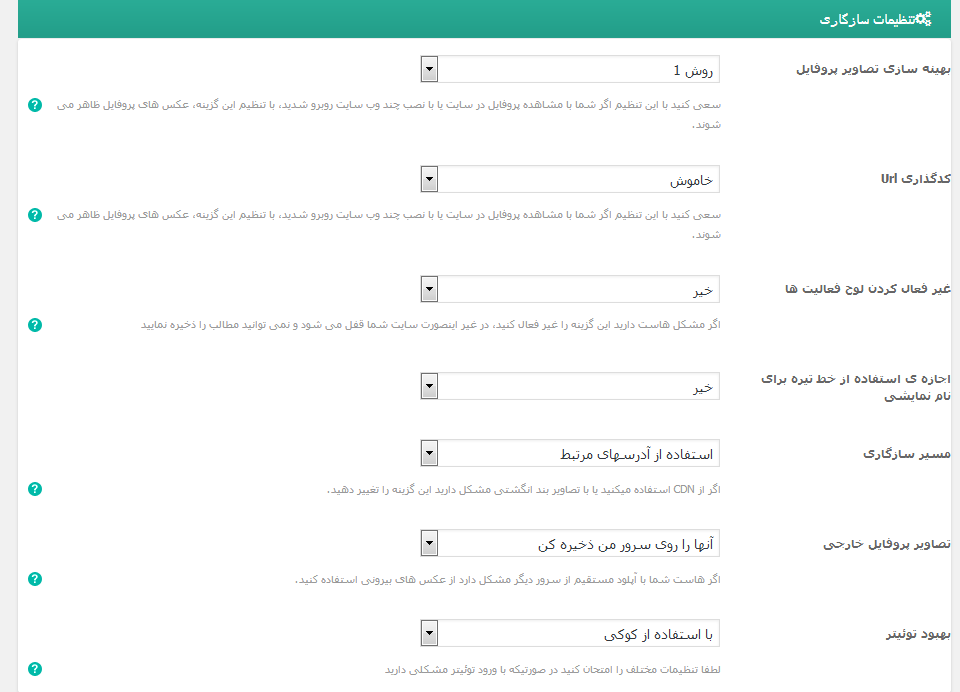
کدگذاری Url پیشنهاد می شود این گزینه را مانند پیشفرض خاموش نگه دارید زیرا آدرس صفحات شما را به صورت غیر معمول میکند.
غیر فعال کردن لوح فعالیت ها این گزینه را غیر فعال نگه دارید زیرا در صورت استفاده از حالت غیر فعال کردن لوح فعالیت ها وب هاست شما ممکن است دچار ایراداتی شود برای اینکه این حالت امکان نوع فعالیت و لوح بندی را در هاست غیر فعال می کند .
اجازه استفاده از خط تیره برای نام نمایشی به این منظور است که در هنگام ثبت نام برای نام کاربری و نام نمایشی امکان استفاده از – را فراهم می کنید.
مسیر سازگار این گزینه برای استفاده از یو آر ال شما و یا دامنه می باشد در صورتی که در نمایش تصاویر شاخص مشکل داشتید و یا از شبکه تحویل سریع محتوا استفاده می کنید این گزینه را به صورت تستی تغییر دهید.
تصاویر پروفایل خارجی با استفاده از این گزینه میتوانید مشخص کنید که تصاویر پروفایل ها از روی سرور شما باشد یا از منابع خارجی استفاده کند.
بهبود توییتر برای زمانی است که شما امکان ورود و یا ثبت نام را از طریق شبکه اجتماعی توییتر فعال کرده باشید این گزینه برای بهبود کارایی در زمان وجود مشکل می باشد.
عمومی
تنظیمات عمومی مربوط به بخش های کلی افزونه می باشد.
فعال سازی زبان راست به چپ این امکان برای فارسی زبان ها و یا زبان هایی که از راست به چپ نوشته می شود مناسب می باشد پیشنهاد میشود فعال باشد.
عضویت برای فعال کردن امکان ثبت نام برای همه می باشد به طوری که شما میتوانید این تنظیم را در بخش تنظیمات عمومی نیز انجام دهید.
فعال کردن ویرایشگر برای انتشار زمانی که کاربر در حال نوشتن مطلب یا تکمیل فرمی است امکان ویرایشگر برای ایشان فعال باشد یا خیر را تنظیم می کنید.
ذخیره به عنوان پیشنویس برای انتشار هم در هنگام ارسال مطلب توسط کاربران به صورت پیشفرض نوشته را منتشر کند یا به صورت پیشنویس ذخیره کند می باشد.
تایید کاربر جدید اگر شما میخواهیدکاربر پس از ثبت نام به صورت اتوماتیک تایید شود این گزینه را انتخاب کنید. و یا در صورتی که میخواهید تایید توسط شما و به صورت دستی باشد گزینه دیگری را انتخاب کنید. میتوانید برای تایید کاربر امکان ارسال ایمیل فعال سازی را انتخاب کنید تا پس از ثبت نام لینک فعال سازی به ایمیل کاربر ارسال شود.
ساختار لینک ثابت پروفایل آدرس نمایش دهنده پروفایل را بر اساس نام کاربری و یا .. مشخص می کند.
به این معنی است که در پروفایل کاربری نام نمایشی را به دید دیگر کاربران بگذارد یا نام کامل را .
فرمت تاریخ را میتوانید مشخص کنید.
نام نمایشی را با فیلد دلخواه جایگزین کنید با استفاده ازاین کادر میتوانید مشخص کنید که هنگام ثبت نام فیلد نام نمایشی چه چیز را نمایش میدهد.
فیلدهایی که باید به صورت کامل از صفحه پروفایل حذف شوند این گزینه برای حذف فیلد های است که در صفحه پروفایل نمایش داده می شود .
حذف تأیید کاربران تأیید شده به صورت خودکار بعد از تغییر نام نمایشی این گزینه برای زمانیست که شما تایید خودکار را انتخاب کرده باشید.
با استفاده از این گزینه میتوانید مدال های کاربران را در کنار نامشان به نمیاش بگذارید .
این برای زمانیست که شما میخواهید به صورت اجباری کاربران را در هنگام استفاده از مدال به یک صفحه خاص هدایت کنید می باشد.
برای زمانیست که شما نقش کاربری خواصی را متمایز از بقیه میدانید و میخواهید سریعتر تایید شوند می باشد.
امکان لایت باکس در تصاویر پروفایل را فعال و غیر فعال می کند.
برای زمانی است که شما میخواهید امکان تصویر برداری از وب کم برای پروفایل و یا دوربین جلویی موبایل ها را فعال کنید.
میزان حجم آپلود در یک بار را مشخص می کنید.
برای زمانی است که شما میخواهید امکان بارگذاری تصویر با اندازه مختلف را فعال کنید و اینکه آیا تصویر در صورت اندازه نبودن به اندازه اصلی تغییر کند یا خیر .
به معنی عبور از لیست کاربران و الصاق به همان کاربریست که ارسال کرده است .
برای ایجاد محدودیت به کاربران به جهت انتخاب دسته بندی می باشد
برای مشخص کردن دسته بندی خاصی به کاربران می باشد .
با استفاده از این گزینه میتوانید مشخص کنید که هنگام ورود و ثبت نام امکان ورود از طریق شبکه های مجازی وجود داشته باشد یا خیر .
مشخصا امکان لیست کردن کاربران بر اساس حروف الفبا می باشد.
برای زمانیست که شما محتوایی را تنها برای کاربران دسترسی داده اید که این پیغام نمایش داده شود.
اگر این گزینه را فعال کنید در مدیرت منو یعنی فهرست ها امکان مشاهده برای کاربران و یا اعضای سایت را فعال کرده اید.
ظاهر
در این قسمت تنظیمات مربوط به شکل ظاهری پروفایل ها را مدیریت می کنید .
از فونت های گوگل استفاده کنید به معنی استفاده از کتابخانه فونت گوگل می باشد اگر میخواهید از فونت هایی که درون قالب خود استفاده کرده اید برای پروفایل هم استفاده کنید این گزینه را خالی بگذارید .
و در قسمت بعدی یعنی از فونت های نصب شده استفاده کنید نام فونتی را که در قالب خود نصب کرده اید بنویسید .
این گیزنه برای تنظیم عرض کادر پروفایل نمایشی شما می باشد . میتوانید از max_width و یا درصد استفاده کنید . توجه داشته باشید در صورت استفاده از درصد ممکن است دچار مشکل شوید حتما درصد های مختلف را امتحان کنید.
امکان تنظیم چند قالبی که برای نوع نمایش و رنگ های پروفایل در نظر گرفته شده است را می توانید تنظیم کنید.
با استفاده از این تنظیم میتوانید تصویر پروفایل کوچک شده را به صورت مربعی ، گرد شده و یا حالت های دیگری که دارد تنظیم و نمایش دهید.
، تصاویر پروفایل ها را هنگام کلیک بر روی آنها به اندازه اصلی بر میگرداند و بزرگ نشان می دهد که به این حالت لایت باکس گفته می شود.
به معنی نوع نمایش فیلد ها و متن توضیحات در کنار هم و یا در زیر هم دیگر می باشد می توانید با تنظیم نوع نمایش این گزینه رابط کاربری مطلوب تری را بسته به موضوع فعالیت خود طراحی کنید.
این گزینه برای نمایش آیکون کنار فیلد ها می باشد که میتوانید آن را فعال یا غیر فعال کنید.
به شما این امکان را میدهد که نوار مدیریت وردپرس را برای کاربران عادی مخفی کنید و تنها مدیران قادر به مشاهده نوار مدیریت پیشفرض وردپرس می باشند.
این گزینه برای تعیین میزان نور عنوان می باشد . عنوانی که در پروفایل کاربری نمایش داده می شود.
اعتبار سنجی و امنیت
با استفاده از تنظیمات این قسمت می توانید نحوه جلوگیری از حملات بوت فورس را تنظیم کنید و یا اینکه امنیت پروفایل های کاربری را بهبود ببخشید.
برای زمانیست که شما میخواهید کاربران تنها چند کاراکتر برای فیلد ها استفاده کنند .
در این قسمت تعداد کاراکتر ها را وارد کنید توجه داشته باشید که باید گزینه بالایی بر روی بله باشد .
در صورت استفاده از تنظیمات بالایی با این گزینه مشخص کنید که کدام یک از فیلد های کاربر شامل محدودیت بالا شوند.
با استفاده از این گزینه مشخص کنید کدام یک از گزینه ها شامل شماره های تلفن همراه یا مانند آن می باشند.
در این قسمت در صورتی که گزینه بالا را تنظیم کرده اید تکمیل کنید و مشخص می کند که چه کاراکتر هایی مجاز به استفاده در فیلد های بالا یا همان تلفن نمی باشند .
این برای زمانیست که شما فیلد های بالا را برای کاربر به نمایش گذاشته اید و میخواهید تا حد اقل یک مورد را برای شما تکمیل کنند این گزینه این پیغام را برای ایشان نمایش می دهند.
تنظیمات پروفایل
در این قسمت تنظیمات کلی پروفایل نمایشی به کاربران را تنظیم می کنید و مشخص می کنید که کاربران در صفحه اختصاصی خود چه چیز هایی را دسترسی دارند و برای آنها چه چیز نمایش داده می شود.
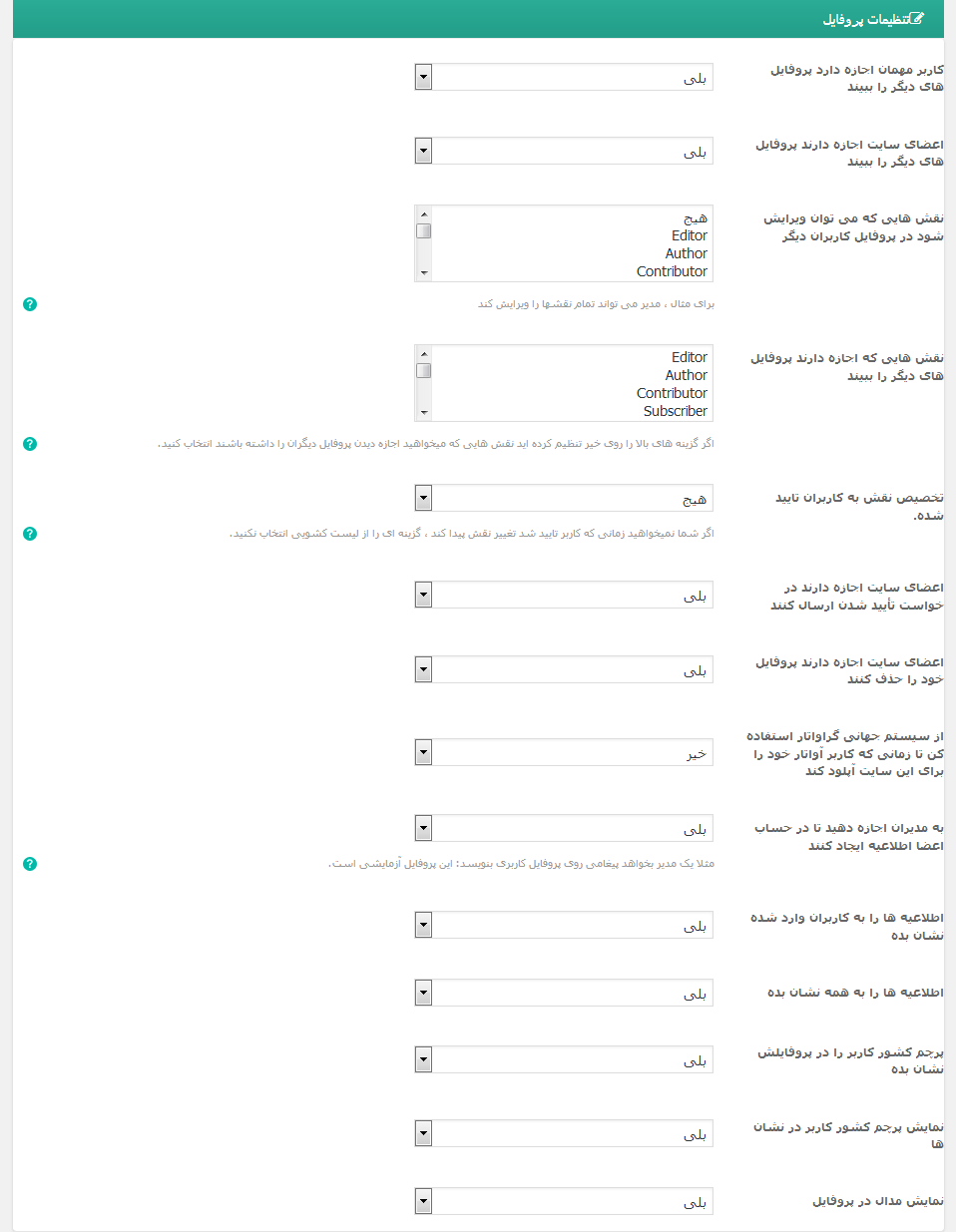
، اگر شما میخواهید سایتی داشته باشید تا ویژگی های شبکه اجتماعی آن بیشتر باشد این امکان را فعال کنید تا کاربران بتوانند پروفایل های یکدیگر را چک کنند.
، این گزینه به رول های نقش کاربری سطح دسترسی ویرایش به پروفایل دیگر کاربران را میدهد . میتوانید بر حسب میل و نیاز این نقش ها را تعیین کنید.
، در امکان بالا عنوان شد که در صورت نیاز به ویژگی های شبکه اجتماعی امکان مشاهده پروفایل را فعال کنید . در این تنظیم میتوانید نقش های کاربری که اجازه مشاهده این امکان را دارند ، را انتخاب کنید.
این قسمت برای تنظیم نقش کاربری است که هنگام ثبت نام به صورت پیشفرض به کاربران تاید شده داده می شود . یعنی اینکه کاربر پس از تایید شما نقش کاربری وی تغییر می کند . در صورتی که نمیخواهید این امکان را فعال کنید گزینه ای را انتخاب نکنید.
، در صورتی که میخواهید به اعضای سایت امکان حذف اکانت خود را بدهید این گزینه را فعال کنید.
، این گزینه برای زمانیست که کاربر آواتار خود را در سایت آپلود نکرده است در این هنگام به صورت اتوماتیک با استفاده از ایمیل از گراواتار جهانی استفاده خواهد کرد .
، اگر میخواهید به مدیران خود امکان این را بدهید تا بتوانند بر روی پروفایل کاربران دیگر اطلاعایه ای مانند این پروفایل آزمایشی است ایجاد کنند این گزینه را فعال کنید.
، این برای زمانیست که در پروفایل کاربران اطلاعیه ای گذاشته اید و میخواهید تنها به کاربرانی که وارد پروفایل شده اند نمایش دهید.
، برای زمانیست که شما میخواهید اطلاعیه ها را به همه کاربران نمایش دهید.
، شما با این امکان میتوانید پرچم کشور کاربر را در پروفایل به نمایش بگذارید .
با استفاده از این گزینه شما می توانید مشخص کنید که پرچم کشور ها را درون نشان ها یا مدال ها نمایش دهد این کار پیشنها نمیشود .
شما میتوانید با فعال کردن این گزینه مدال های کاربری را درون پروفایل ایشان نمایش دهید.
تغییر مسیر و مدیریت تنظیمات
با استفاده از این تنظیمات می توانید دسترسی ها و تغیر مسیر ها هنگامسعی برای ورود به پیشخوان وردپرس را مدیریت کنید.
با استفاده از این گزینه می توانید یک کلید خصوصی برای خود تنظیم کنید و به انتهای یک آدرس اضافه کنید اگر شما امکان دسترسی به پیشخوان را تنها برای مدیران فعال کرده باشید با این کلید خصوصی و آدرسی که برای شما تولید می شود میتوانید اجازه دسترسی به پیشخوان را برای کاربرانی که این کلید خصوصی را دارند فعال کنید.
در این قسمت میتوانید لیستی از نقش های کاربری را مشخص کنید تا به پیشخوان دسترسی داشته باشند به طوری که اگر تنظیمات افزونه را برای عدم دسترسی به پیشخوان کاربران تنظیم کرده باشید میتوانید این قسمت را تکمیل کنید.
در صورتی که این گزینه را فعال کنید امکان دسترسی به پیشخوان برای کاربران غیر فعال می شود در غیر این صورت به پیشخوان دسترسی خواهند داشت .
یکی از امکانات جالب افزونه این است که میتوانید با این گزینه زمانی که کاربر بر روی آرشیو یک نویسنده کلیک می کند و میخواهد وارد شود به صورت اتوماتیک وارد پروفایل نویسنده می شود.
برای زمانی که شما میخواهید کاربری که سعی در دسترسی به پیشخوان را دارد به یک صفحه سفارشی و یا صفحه پروفایل انتقال دهید مورد استفاده قرار می گیرد.
اگر دقت کرده باشید زمانی که شناسنامه را میخواهید ویرایش کنید یعنی همان اطلاعات کاربری را باید از یشخوان اقدام کنید و خب یک آدرس دارد . این گزینه امکان این را به شما می دهد که زمانی که بر روی آن آدرس کلیک شد و کسی قصد ویرایش شناسنامه را داشت به چه صفحه ای هدایت شود مثلا به صفحه ویرایشش پروفایل خود هدایت شود.
وردپرس هم یک صفحه عضویت دارد شما میتوانید تعیین کنید که هنگام سعی برای ورود به این صفحه کاربر به صفحه ثبت نام افزونه منتقل شود .
همانطور که در بالا عنوان شد برای ورود هم یک صفحه وجود دارد که میتوانید مشخص کنید تا کاربر برای ورود حتما باید از قسمت ورود افزونه اقدام به لاگین کند.
تنظیمات ورود
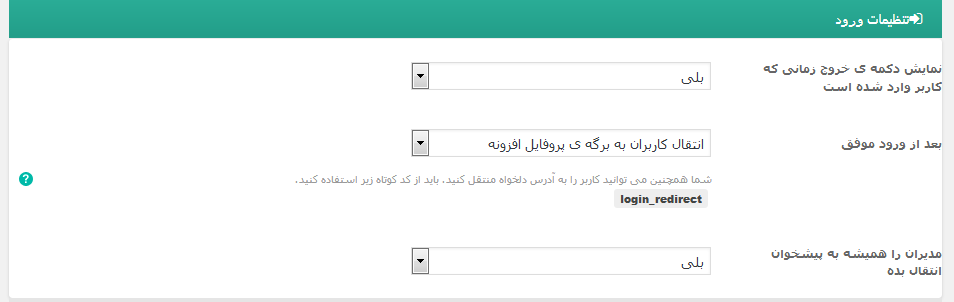
شما اگر میخواهید که کاربر هنگامی که وارد پروفایل خود شده است یا به صفحه ورود میرود دکمه خروج برای ایشان ظاهر شود این گزینه را فعال کنید.
اگ شما میخواهید پس از ورود موفق کاربر را به یک صفحه خاص هدایت کنید مانند صفحه پروفایل و یا صفحه قوانین کاربری کافیست تا این قسمت را تنظیم کنید شما می توانید از کد کوتاه login_redirect هم استفاده کنید.
اگر نیاز دارید تا مدیران پس از ورود مستقیما با پیشخوان هدایت شوند میتوانید این گزینه را فعال کنید در غیر اینصورت مدیران هم به صفحه بالا هدایت می شوند و در صورت نیاز به صفحه پیشخوان مدیریت می روند.
تنظیمات ثبت نام
با استفاده از این قسمت تنظیمات مربوط به صفحه ثبت نام را مدیریت کنید به طوری که میتوانید یک صفحه سفارشی را طراحی کنید.
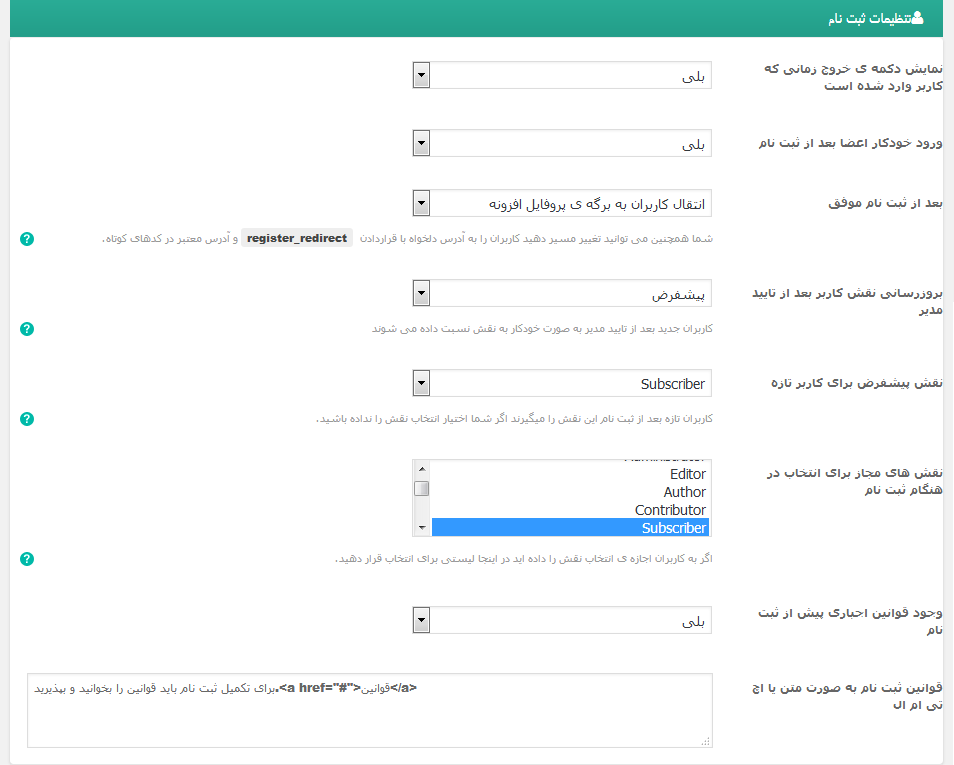
اگر این گزینه فعال باشد کاربران پس از ثبت نام موفق وارد پنل کاربری می شوند توجه داشته باشید که نباید ورود پس از تایید ایمیل فعال باشد و اگر هم فعال باشد پس از اینکه کاربر به صورت ایمیلی تایید شد وارد پروفایل کاربری می شود در حالیکه اگر بر اساس تایید شما باشد این اتفاق نخواهد افتاد.
این گزینه مشخص میکند که پس از ثبت نام کاربر به صفحه پروفایل یا صفحه سفارشی شما هدایت شود . میتوانید با استفاده از کد کوتاه register_redirect مشخص کنید که وارد یک صفحه سفارشی شود .
این کار برای زمانیست که شما میخواهید کاربر را به صورت دستی تایید کنید و در آن هنگام نقش کاربری وی نیز تغییر کند. میتوانید از منوی این گزینه نقش های کاربری را انتخاب کنید.
این گزینه نقش کاربری را در زمان ثبت نام برای کاربر مشخص می کند تا به صورت پیشفرض هر کاربر نقش خود را دریافت کرده باشد.
اگر این گزینه را فعال کنید کاربر باید هنگام ثبت نام حتما قوانین شما را مورد تایید قرار دهد و قبول قوانین برای ثبت نام اجباری می شود.
در این بخش قوانین خود را وارد کنید میتوانید از کد های اچ تی ام ال نیز استفاده کنید.
تنظیمات صفحه ی خروج
با استفاده از تنظیمات این قسمت صفحه خروج شخصی سازی شده ای را میتوانید بسازید .

با استفاده از این قسمت در صورت انتخاب یک صفحه سفارشی در بالا آدرس صفحه را وارد کنید.
ادغام با فیسبوک
با استفاده از تنظیمات این قسمت میتوانید پروفایل کاربری در وب سایت خود را با پروفایل فیسبوک کاربر ادغام کنید.
اگر این گزینه را فعال کنید امکان ورود با استفاده از اکانت فیسبوک در صفحه ورود و ثبت نام برای کاربران فعال می شود.
در این کادر باید آی دی و کدی که فیسبوک برای اپ شما می دهد وارد کنید برای ساخت اپ فیسبکو پس از ورود به اکانت خود وارد آدرس https://developers.facebook.com/apps شوید پس از ورود در این صفحه با استفاده از منوی کشویی که برای شما ایجاد می شود گزینه Add a New App را بزید .
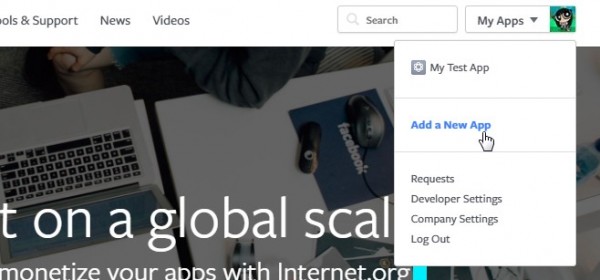
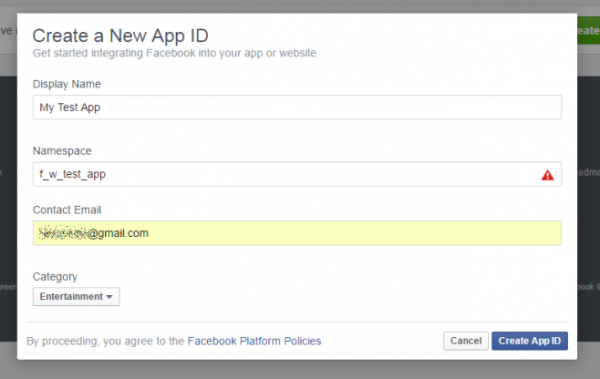
این گزینه برای زمانیست که شما به کاربران اجازه ارسال نوشته را داده اید در این صورت هنگامی که کاربر در وب سایت شما نوشته ای را منتشر می کند به صورت اوتوماتیک وارد اکانت و دیوار فسبوک وی می شود.
در این بخش میتوانید عنوانی برای ارسال دیوار فیسبوک کاربر مشخص کنید به طور مثال ” بررسی کنید وب سایت ما را ! نوشته جدیدی آمده است و یا خوش آمدید به … ”
این قسمت با بخش بالایی کاملا متفاوت می باشد به طوری که این متن در قسمت زیرین ارسالی قرار میگیرد .
برای کاربر نمایش داده خواهد شد به طوری که هنگام ارسال نوشته یک محتوا نیز به آن اضافه خواهد شد.
این بخش توضیحاتی را به پست متصل می کند مانند ” این یک نوشته ارسالی در وب سایت … می باشد یا … ” .
زمانی که کاربر بر روی پست دیوار فیسبوک کلیک میکند به این صفحه هدایت خواهد شد .
این قسمت برای زمانیست که کاربر در وب سایت شما یک کاربر دیگر را دنبال کرده باشد . در صورتی که در شبکه های اجتماعی دقت کرده باشید مختصری از فعالیت ها را در دیوار آنها به نمایش می گذارند این قسمت هم این گزینه را با ادغام برای فیسبوک راه اندازی خواهد کرد. تنظیمات زیرین مانند بالا می باشد به طوری که هر بخش هنگام دنبال کردن باید تغییر کند یعنی تنظیمات بالا را برای پایین نیز انجام دهید با این تفاوت که نیازی به مطرح کردن عنوان پست و یا .. ندارید و فقط کافیست تا به صورت اطلاع رسانی آنها را تکمیل کنید به طور مثال : ” کاربر … دنبال می کند … را در وب سایت … ” این متن میتواند بخشی در عنوان و توضحیات و … پست های ارسالی هنگام دنبال کردن قرار بگیرد. بسته به نیاز و نوع فعالیت شما متفاوت خواهد بود.
ادغام با Linkedin
این قسمت مربوط به ادغام با شبکه اجتماعی لینکداین می باشد .
همانطور که مشخص است اجازه دسترسی و ورود به پروفایل با استفاده از اکانت لینکداین می باشد .
این برای دسترسی به اکانت می باشد برای دریافت اینجا کلیک کنید تا وارد صفحه مربوط به دریافت کلید شوید.
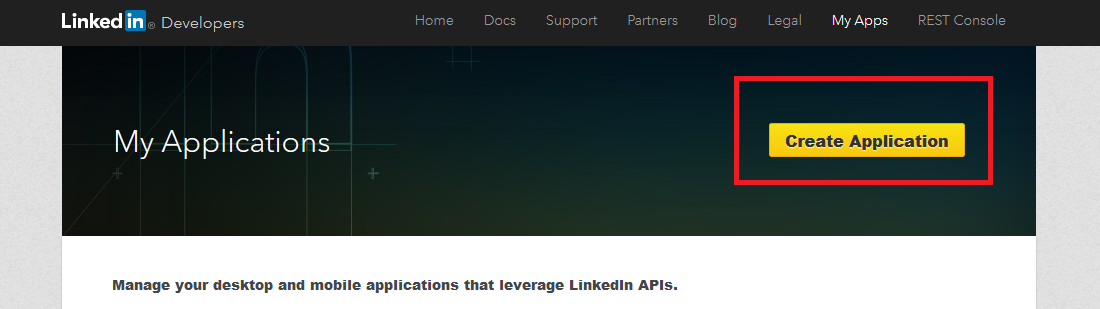
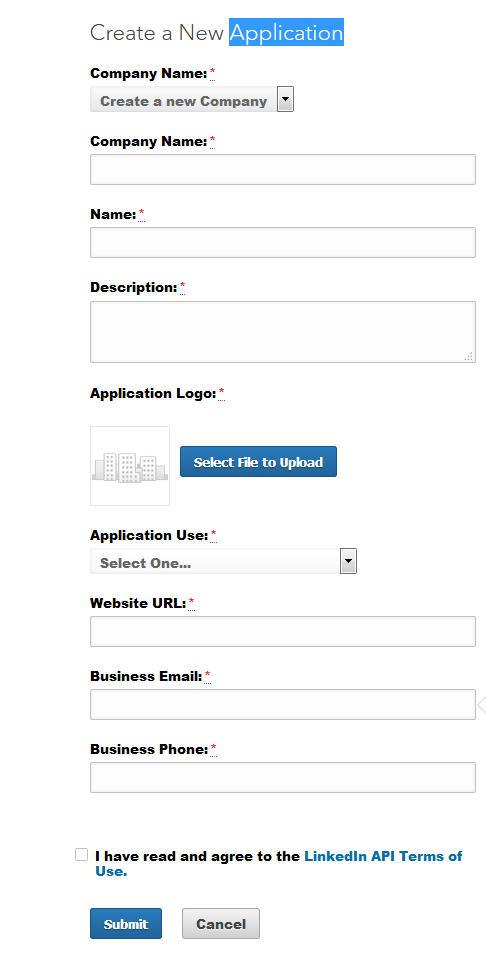
در این قسمت کلید خصوصی که برای app شما آماده شده است را وارد کنید.
ادغام با اینستاگرام
در این بخش شما میتوانید مانند شبکه های بالا پروفایل کاربرانتان را با اینستاگرام تلفیق کنید.
مطابق تنظیمات بالا با استفاده از این امکان اجازه ورود و ثبت نام با اکانت اینتساگرام فعال می شود.
را در این قسمت وارد کنید .برای دریافت شناسه اینجا کلیک کنید.
بر روی گزینه Register کلیک کنید تا به صفحه ثبت نام برنامه منتقل شوید.
پس از تکمیل اطلاعات بالا در منوی بالایی وارد قسمت Client شوید .

پس از اینکه این بخش را تکمیل کردید به شما اطلاعات مورد نیاز را برای استفاده می دهد .
در این قسمت پس از تکمیل مراحل بالا اطلاعات را وارد کنید.
دغام با توییتر
با استفاده از تنظیمات این قسمت هم به اکانت توییتر متصل می شوید .
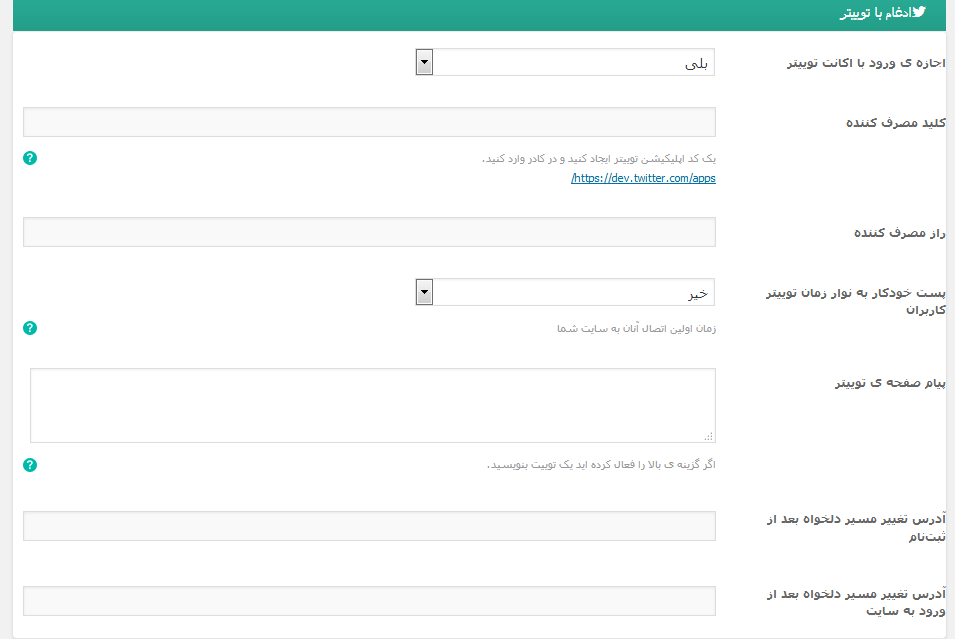
یا کلید عمومی را در این قسمت وارد کنید برای دریافت این کلید اینجا کلیک کنید.
پس از اینکه وارد این صفحه شدید بر روی دکمه Create a new application کلیک کنید و در مرحله بعد اطلاعات را وارد کنید و در انتها دکمه Create my access token را بزنید. شما در قسمت Application Type میتوانید دسترسی را برای app خود مشخص کنید. و در انتها به شما چهار کلید میدهد که تنها نیاز به دو تای آن دارید Consumer Key برای کلید عمومی و Consumer Secret برای کلید خصوصی .
این همان کلیدConsumer Secret می باشد که در این قسمت وارد کنید.
مانند فیسبوک شما میتوانید زمانی که کاربر فعالیتی را در وب سایت شما انجام میدهد در نوار زمان توییتر نیز به نمایش بگذارید.
در این قسمت مشخص می کنید که چه پیامی در صفحه توییتر توییت شود.
در این بخش میتوانید آدرس صفحه ای را وارد کنید که کاربر پس از ثبت نام با استفاده از اکانت توییتر به کدام صفحه هدایت شود را مشخص کنید.
در این کادر هم میتوانید آدرس صفحه ای را که پس از ورود با اکانت توییتر انجام می شود وارد کنید.
ادغام با گوگل پلاس
در این قسمت اطلاعات و تنظیمات مربوط به ادغام پروفایل با اکانت گوگل پلاس را میتوانید مدیریت کنید.
این تنظیم اجازه دسترسی با اکانت گوگل پلاس را به شما میدهد.
در این قسمت ای دی گوگل پلاس خود را وارد کنید .
در قسمت کاربری گوگل پلاس خود میتوانید کلید گوگل را تهیه کنید پس از آن در این کادر وارد کنید.
به این قسمت کاری نداشته باشید زیرا این برای اتصال و تغییر مسیر در سایت با گوگل پلاس می باشد.
در این کادر صفحه سفارشی که پس از ثبت نام با اکانت گوگل پلاس در سایت شما اتفاق می افتد را مشخص می کنید.
و قطعا در این قسمت هم آدرس صفحه ای که پس از ورود با گوگل می باشد را وارد کنید.
هماهنگی با بادی پرس
در این بخش تنظیمات مربوط به افزونه بادی پرس را وارد میکنید.
افزونه بادی پرس یکی افزونه های کاربردی و کامل وردپرس برای ایجاد شبکه های اجتماعی و انجمن ها می باشد .
این گزینه به شما امکان استفاده از لینک پروفایل یوزر پرو با افزونه بادی پرس هماهنگ کنید.
تلفیق آواتار های این دو افزونه می باشد.
مشخصا این هم برای هماهنگی بین افزونه ها می باشد به طوری که نام نمایشی کاربر در دو افزونه یکی خواهد شد.
تنظیمات انواتو
برای تنظیم و هماهنگی میان افزونه با اکانتی که در انواتو دارید مورد استفاده قرار میگیرد این بخش برای کاربران هیچ عکس العملی به همراه نخواهد داشت بلکه فقط برای شما و اکانتی که در انواتو دارید می باشد.
پس از تکمیل این بخش بر روی گزینه ذخیره تنظیمات کلیک کنید تا بعد از ذخیره به تب بعدی برای بررسی و معرفی امکانت آن تب بپردازیم .
با توجه به این موضوع که این مطلب طولانی شده است در چند بخش به صورت کامل افزونه یوزر پرو را آموزش خواهیم داد ، تا به اینجا با نحوه تنظیمات عمومی افزونه آشنا شده ایم در قسمت های بعدی حتما در رابطه با فیلد ها و مدیریت آنها ، نحوه نصب برگه ها ، استفاده از افزونه در وب سایت ، مدیریت نقشه کاربران ، انواع فرم های ثبت نام ، مدال های کاربری و .. صحبت خواهیم کرد . پیشنهاد می شود حتما افزونه را خریداری کنید.
با تشکر از همراهی شما – شاد باشید .
در این رابطه بخوانید:
آموزش تصویری کامل افزونه userpro فارسی | قسمت دوم آموزش یوزر پرو
منبع: آپ تم مرجع: آموزش وردپرس | قالب وردپرس تفریحی

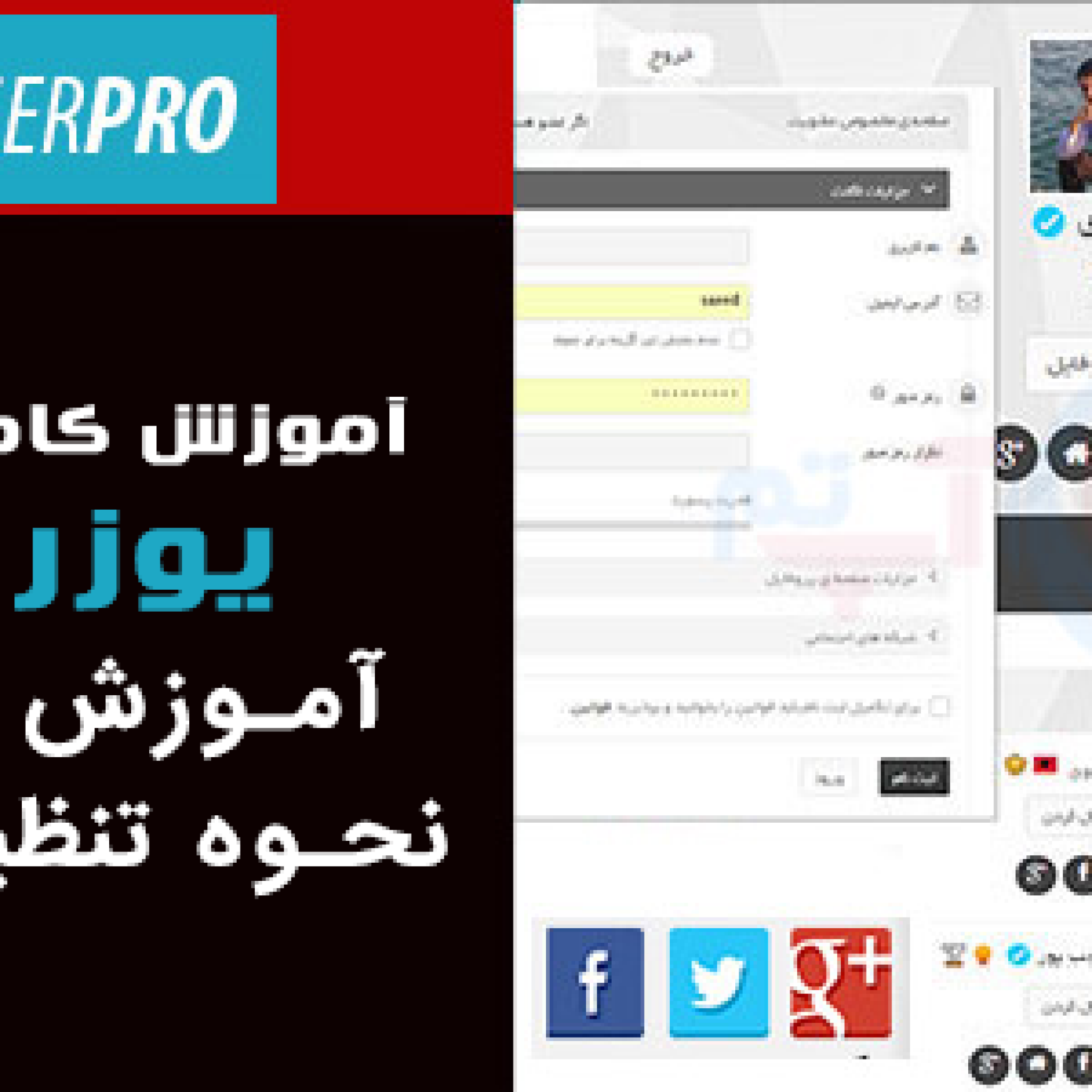
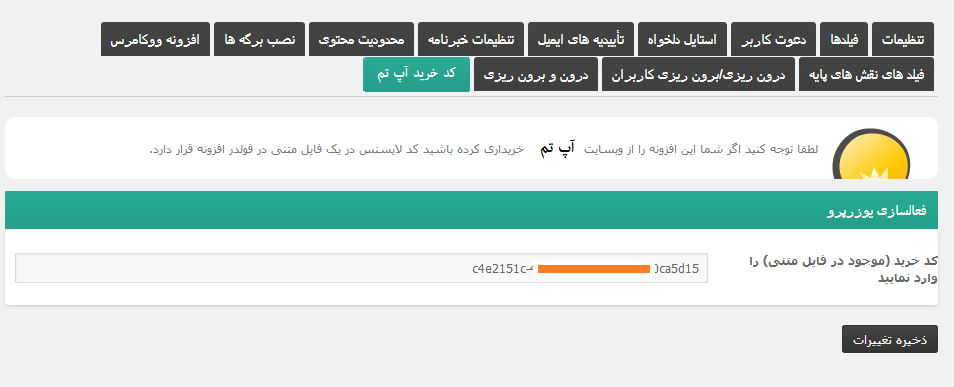
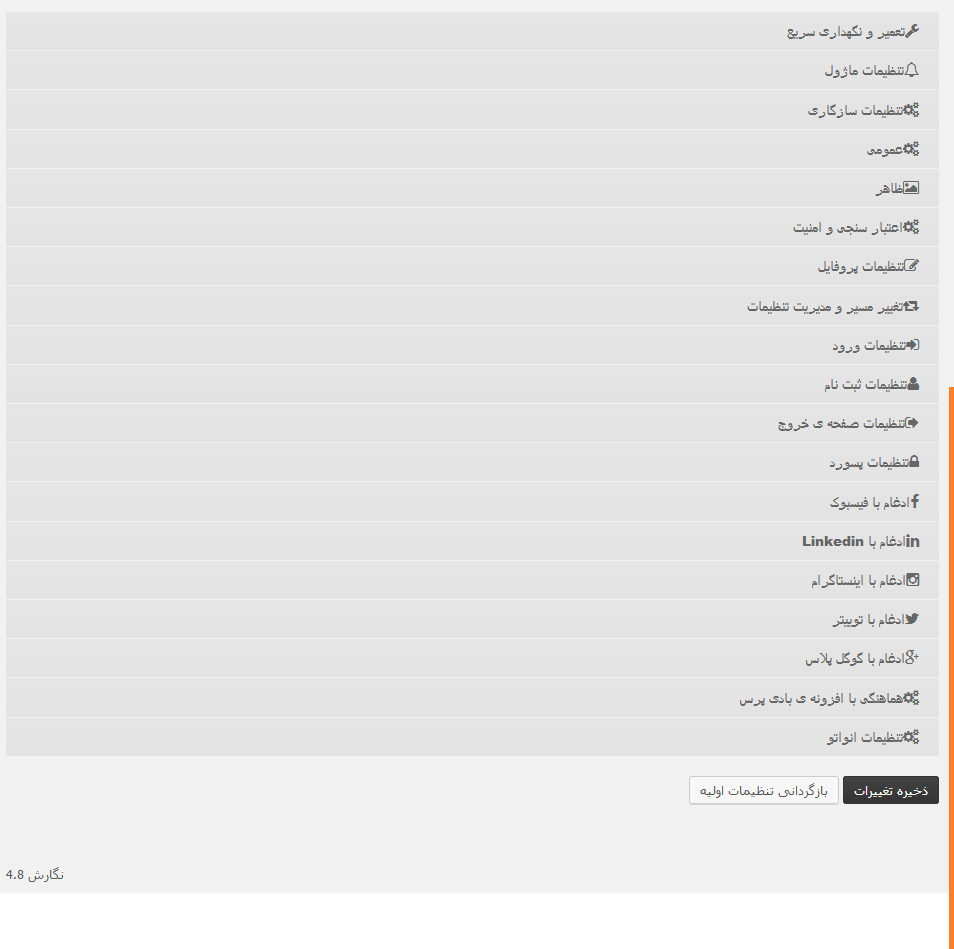
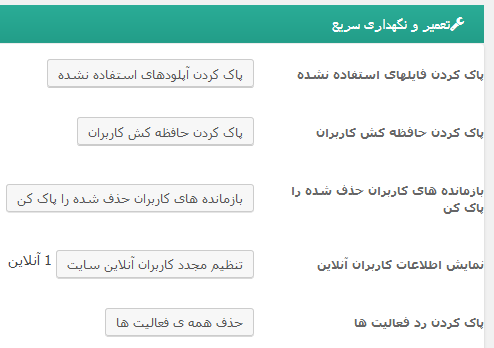
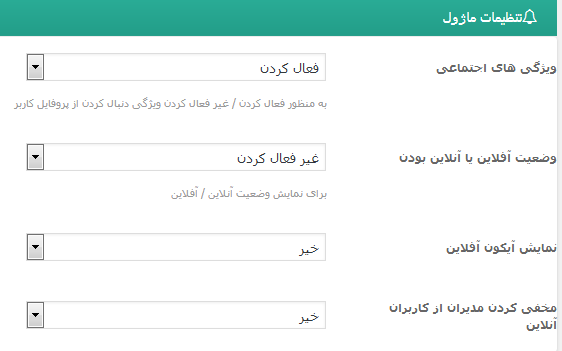
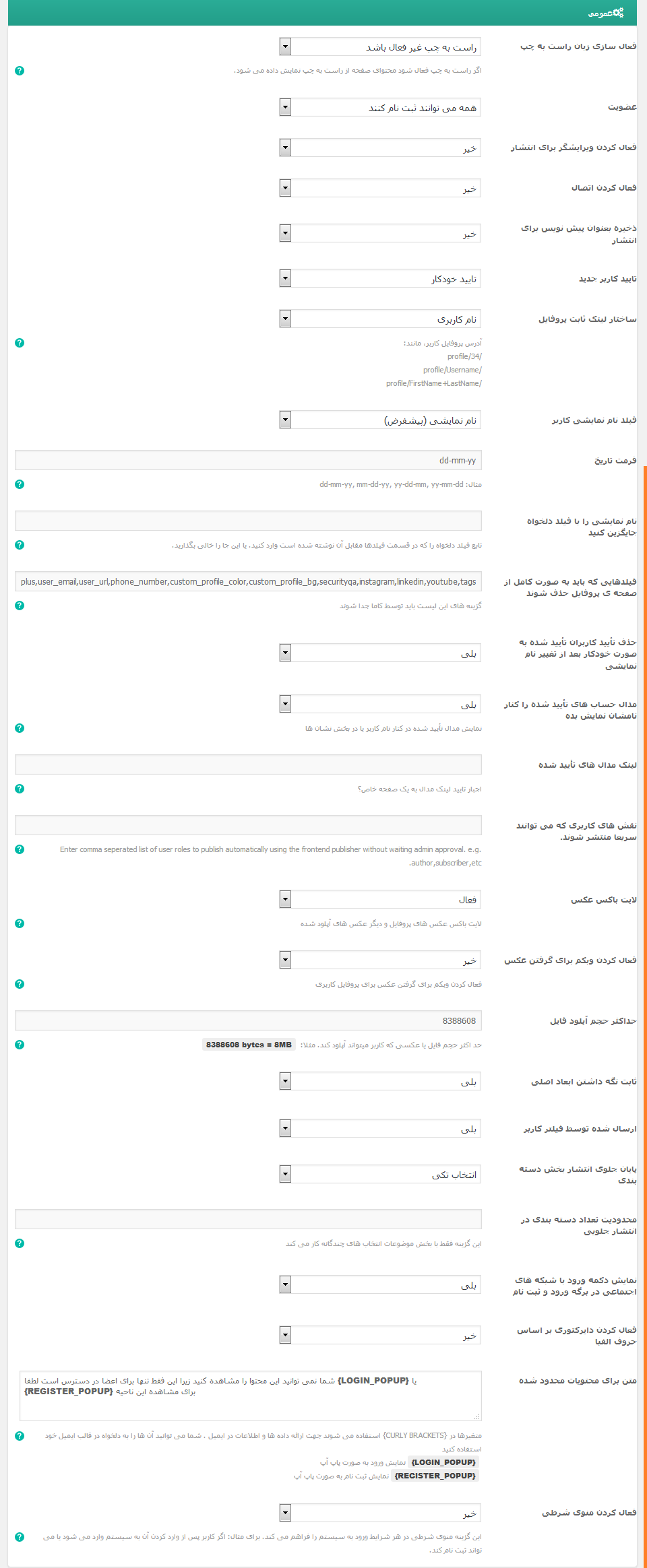
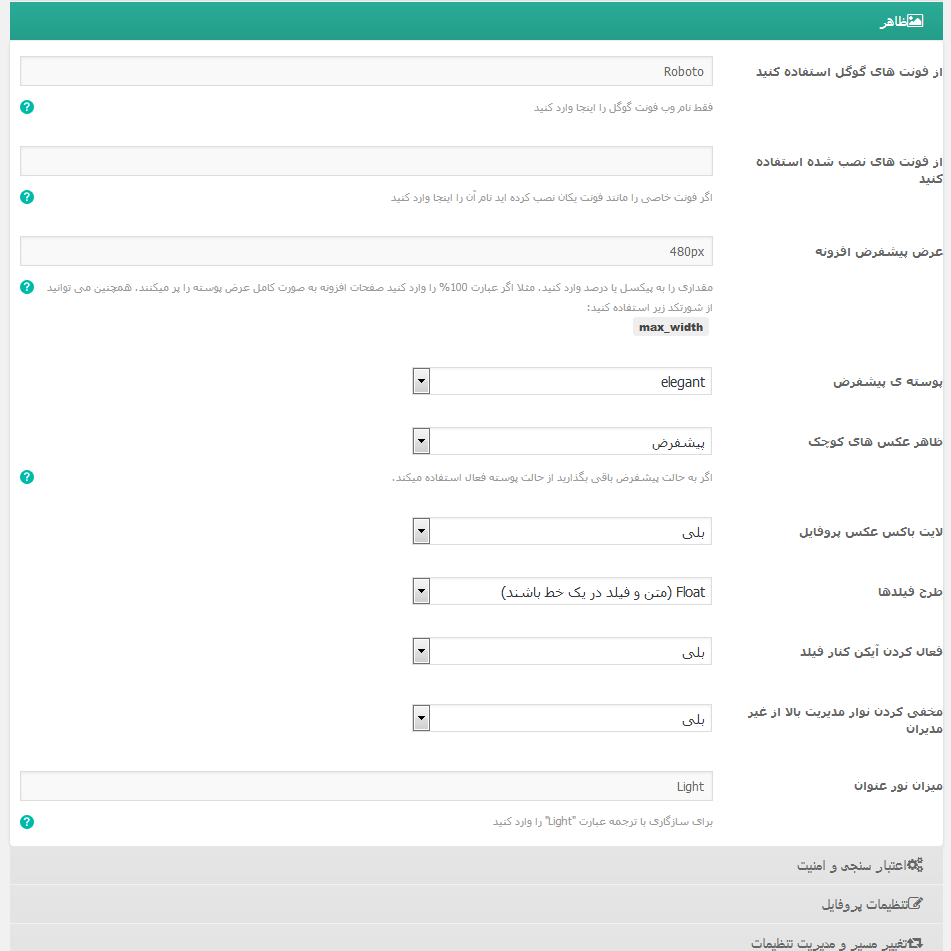
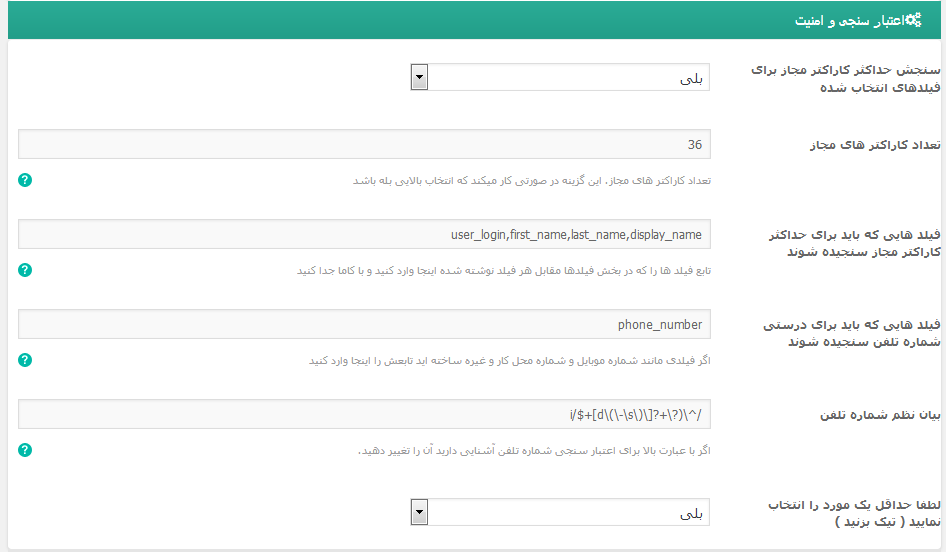
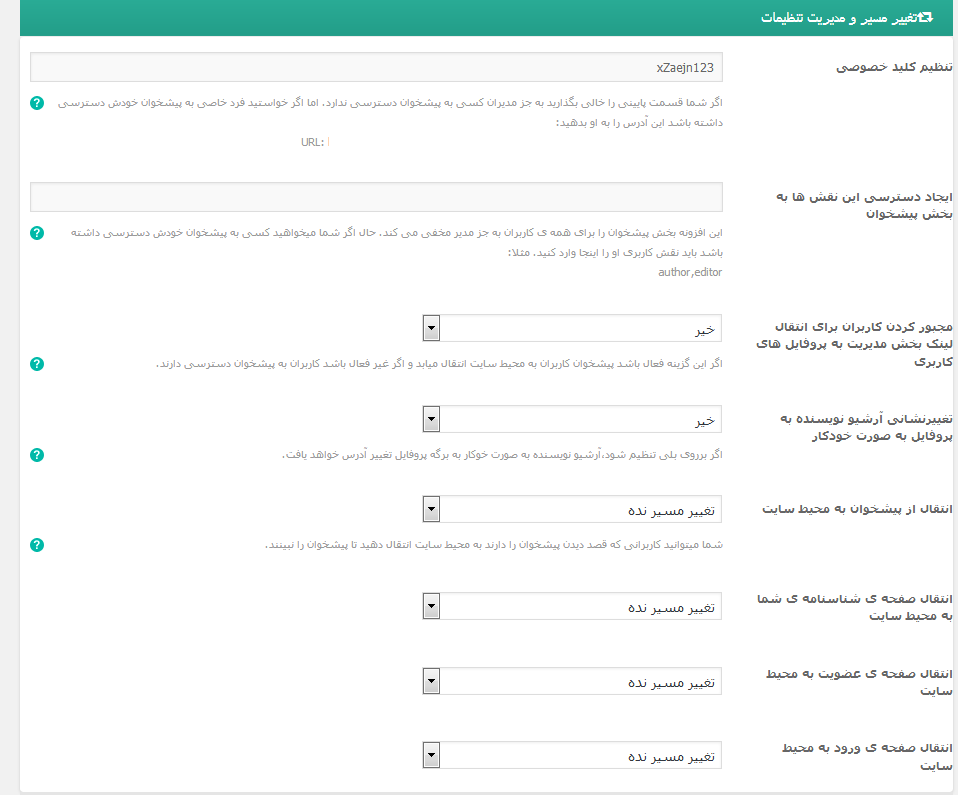
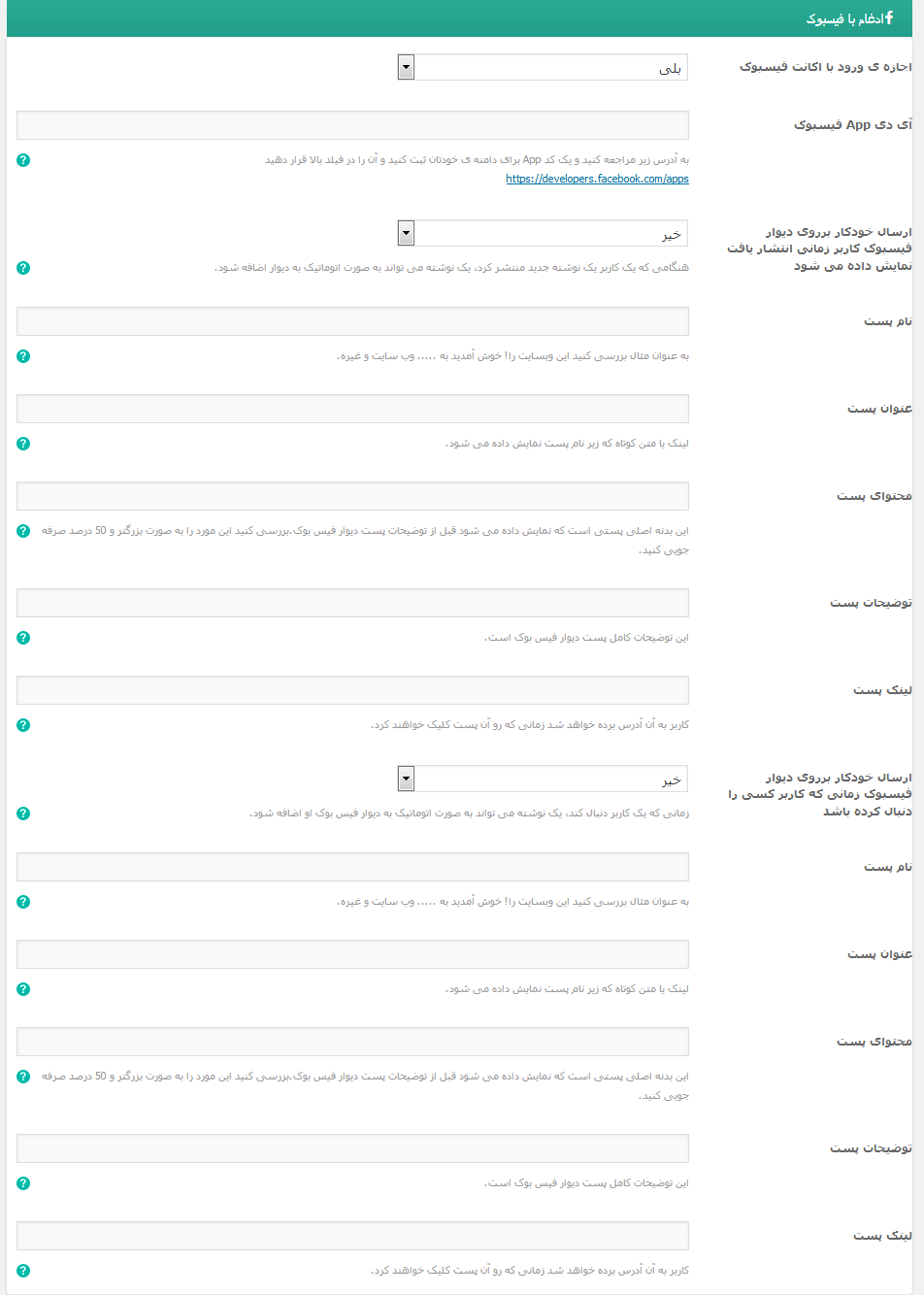
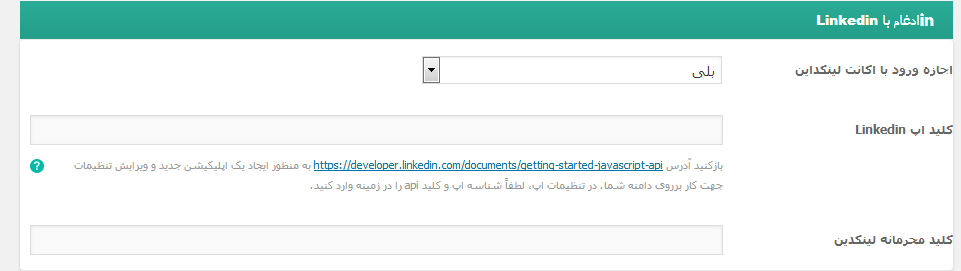
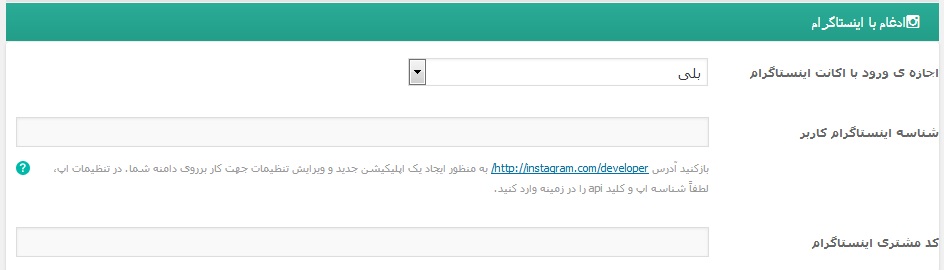
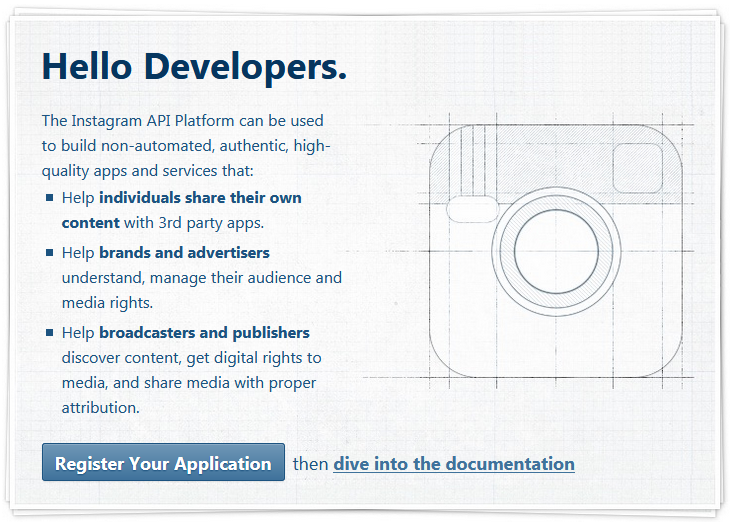
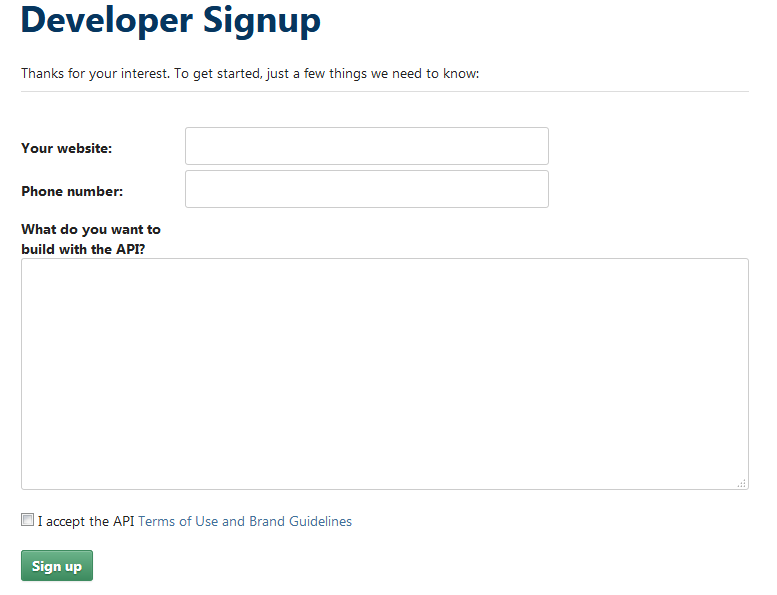
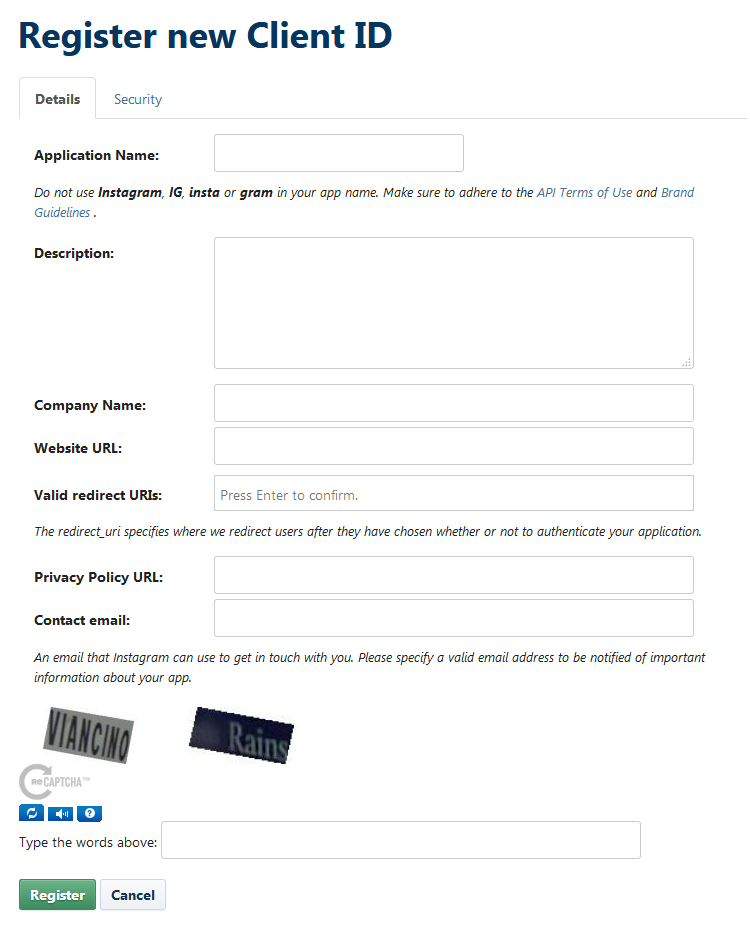
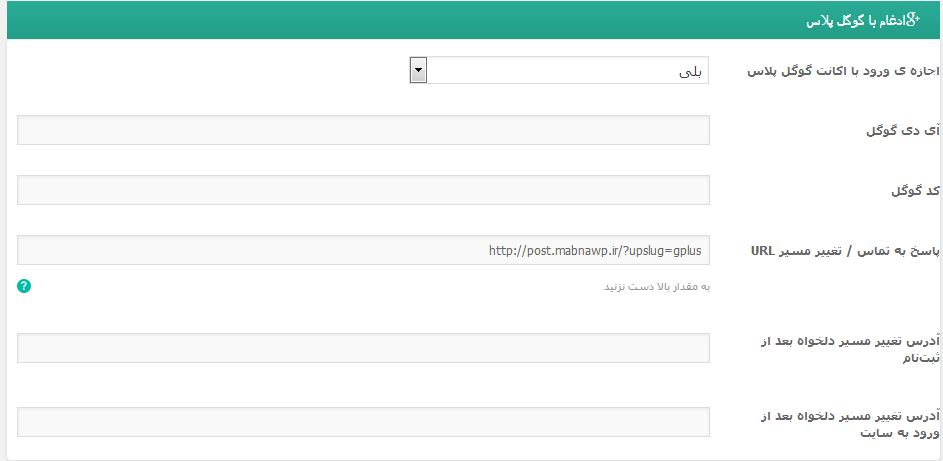
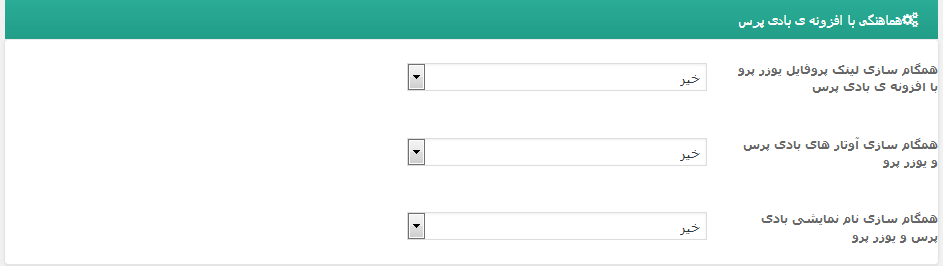


سلام من یه فروشگاه اینترنتی دارم که میخوام محصولاتم دو قیمته باشن و یک قیمت برای همه کاربران نمایش داده بشه و یک قیمت برای کاربران خاص …ممنون میشم من و در این زمینه راهنماییی کنید..این افزونه رو هم نصب کردم چیزی نفهمیدم
سلام ، بهتره توضیح بدید دقیقا میخواید چی کار کنید و نوع کارتون در سایت چیه تا بتونم بهتون بگم غذا رو یه جور دیگه بخوررید که راحتر باشه
سلام
من این افزونه رو نصب کردم. مشکلی ک دارم اینه پروفایل کاربرارو نمیتونم ببینم. روی لینک ی کاربر ک کلیک میکنم پروفایل مدیرو میاره درصورتی ک آدرسی که مرورگر نشون میده آدرس همون کاربره.
همه کار کردم. افزونه های دیگه رو غیر فعال کردم. یوزرپرو رو ریست کردم . برگه هارو مجدد نصب کردم آدرس دهی رو عوض کردم ولی درست نشد.
چیکار میتونم کنم
ممنون
سلام من تو اینترنت سرچ کردم ولی ایدی و کد گوگل رو نتوسنتم پیدا کنم اگه ممکنه خودتون راهنمایی کنین چطوری میتونیم این ایدی و کد رو پیدا کنیم ممنون
نظیمات
آ«
این دو کلمه اشتباه تایپی شده است اگر درست کنید خوب می شود ممنونم از مطلب خوبتان
سلام ، سپاس از اطلاع رسانیتون تصحیح شد.
با تشکر
سلامآیا امکان داره تاریخ رو بصورت جلالی نمایش بده؟
سلام محمد عزیز ، خیر تمامی نسخه های موجود یوزر پرو در در سطح اینترنت به صورت میلادی هست و شمسی سازی نشده است. با تشکر
سلام ممنون از آموزش خوبتون. عذر میخوام یه سوال داشتم. تو صفحه ورود یه گزینه هست که نوشته فراموشی رمز عبور. فکر میکنم بعد از کلیک روی این گزینه باید بره به صفحه reset تا بشه پسوورد رو تغییر داد. من این صفحه رو ساختم اما مشکلم اینجاست که لینک گزینه فراموشی رمز عبور تو صفحه ورود خالیه. نمیدونم چجوری لینک صفحه رو به گزینه فراموشی بدم. ممنون میشم راهنمایی کنید.
سلام ، وحید عزیز برای برسی مشکل و حل آن از طریق پشتیبانی افزونه کمک بگیرید.چنانچه افزونه یوزر پرو را از آپ تم خرید کردید از بخش پشتیبانی تیکت بزنید تا راهنمایی شوید. با تششکر
ای دی و کد گوگل پلاس چی هست؟
سلام،
ادغام پروفایل با اکانت گوگل پلاس می باشد که درصورت تمایل میتوانید در سطح اینترنت سرچ کنین که چگونه آیدی و کد گوگل پلاس خود رو پیدا کنید باید این کد ها و سایر تنظیمات اعمال بشه تا ادغام صورت بگیره.
سلام توضیحات خیلی خوبی بود ممنون
اما برای برای تنظیم ورود با گوگل پلاس توضیح ندادید که چطور باید آی دی و کد گوگل رو دریافت کنیم
لطفا توضیح بدید.